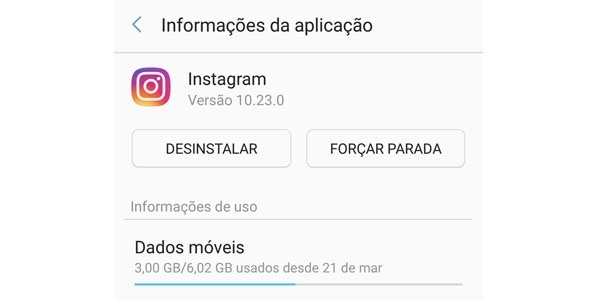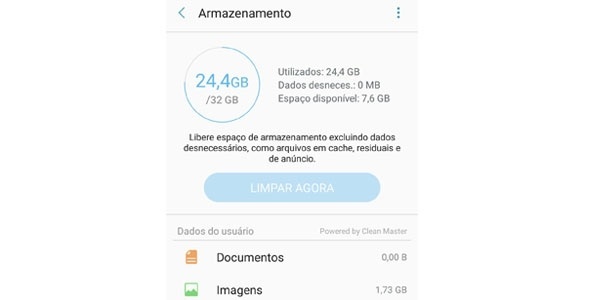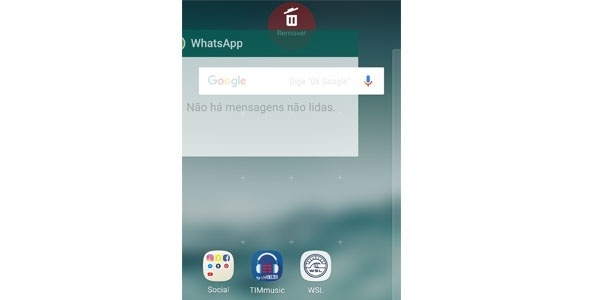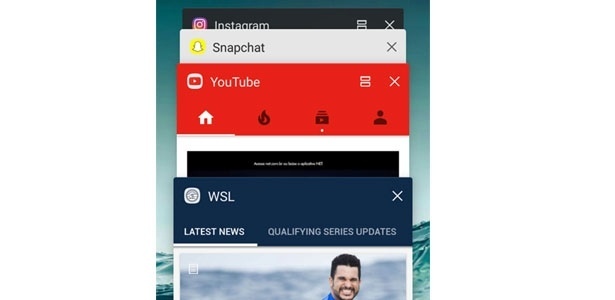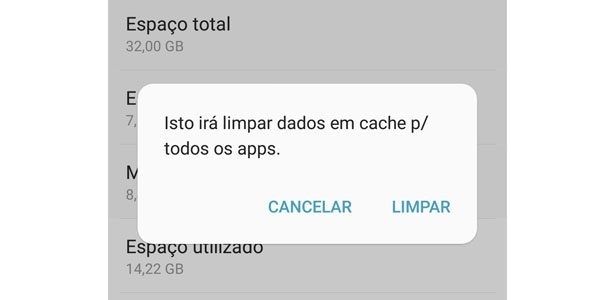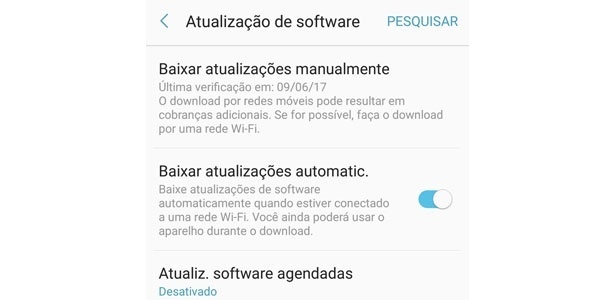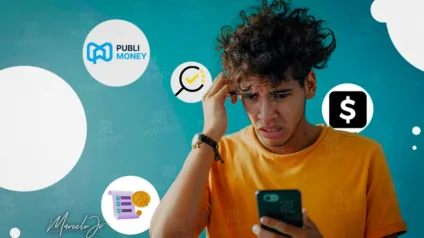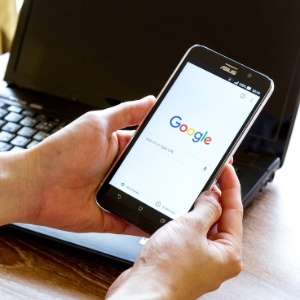
Você já deve ter percebido que, depois de algum tempo, seu smartphone começa a ficar mais lento e até trava. Nada parecido com aquele “avião” que você colocou no bolso quando saiu da loja há algum tempo.
Com as atualizações constantes de apps e até mesmo do sistema operacional, os recursos de hardware (memória RAM e memória interna, além do próprio processador) começam a “pedir água”. Mas existem algumas formas para amenizar a lentidão e aumentar a vida útil de seu smartphone.
Cada marca de aparelho ou versão de sistema operacional tem pequenas diferenças nas disposições das configurações. Vale a pena, portanto, dar uma olhada no Google para achar a forma exata de executar os procedimentos a seguir em seu aparelho, caso não sejam exatamente conforme mencionado. Vamos a eles:
Desinstalar aplicativos
Os aplicativos ocupam memória e muitos rodam em segundo plano, diminuindo, assim, a eficiência do dispositivo. Excluir os aplicativos que não são usados é o primeiro passo para acabar com a lentidão.
Você pode desinstalar as aplicações em Configurações > Aplicativos. Selecione os apps que não usa mais e toque em Desinstalar.
Excluir arquivos desnecessários
Arquivos baixados da Internet, fotos e vídeos da galeria de fotos, ou até mesmo mensagens ocupam (e muito!) espaço no dispositivo, abatendo a agilidade.
Analise todos os arquivos, sem exceção, e exclua aqueles os que não interessam mais.
Você também pode fazer o backup para, assim, poder excluir do celular, mas deixá-los salvos no computador ou em um HD externo.
Para isso, vá em Configurações > Armazenamento (nos aparelhos Samsung, por exemplo, este menu fica em Configurações > Manutenção do aparelho > Armazenamento), você encontrará todos os arquivos presentes no dispositivo — documentos, imagens, áudio, vídeos e aplicações.
Reduzir os widgets
Os widgets podem ser legais e úteis, mas são grandes colaboradores para a diminuição do desempenho já que estão sempre a procura de dados e atualizações.
Exclua aqueles que não são necessários. Basta mantê-lo selecionado e arrastar até a lixeira.
Fechar aplicativos
Mesmo após sair do aplicativo, ele continua aberto e, às vezes, em execução. Isso pode afetar no desempenho do dispositivo.
Para isso, clique no botão de alternar tarefas (normalmente um quadrado, ao lado direito do botão central no Android). A lista com todos os aplicativos recentemente abertos irá aparecer. Basta deslizar o dedo horizontalmente sobre as aplicações que deseja fechar em definitivo.
Alguns aparelhos têm a opção “Fechar todas”, o que facilita o trabalho.
Limpar dados de cache
Dados de cache são informações que os aplicativos guardam para agilizar seu carregamento quando acessados novamente. Porém, acabam se tornando obsoletos e colaborando para a lentidão.
Para excluir esses dados vá em Configurações> Armazenamento > Dados de cache. Toque em “OK”.
Em alguns dispositivos Samsung esta opção pode ser encontrada em Configurações > Manutenção do aparelho> Armazenamento > Configurações de armazenamento (três pontinhos no canto superior) > Dados memorizados. Toque em “Limpar”.
Desabilitar animações e efeitos desnecessários
Launchers e wallpapers animados são legais e deixam o aparelho mais divertido, porém pesam muito na memória e consequentemente afetam o desempenho.
Desative essas animações, assim, a velocidade em geral deve melhorar. O processo é o mesmo de apagar aplicativos: vá em Configurações > Aplicativos
Formatar o cartão SD
Se seu dispositivo possui entrada para cartão de memória é importante deixá-lo sempre em ordem. Fazer um backup e formatá-lo frequentemente pode ajudar no desempenho.
Para fazer o backup, você deve desligar o celular e retirar o cartão. Coloque-o em um adaptador para cartão SD para, assim, conectá-lo ao computador. Abra-o para poder ver todos os arquivos, selecione-os, copie e cole em um local adequado para criar uma cópia de segurança (o próprio HD do computador ou um HD externo, por exemplo).
Retire o adaptador do computador, o cartão SD dele e insira-o de volta no smartphone. Ligue-o, vá em Configurações > Armazenamento > Cartão SD e toque em “Apagar cartão SD”.
Desligue novamente o celular e repita o processo de conectar o cartão de memória no computador. Copie e cole os arquivos que deseja restaurar. Depois, basta recolocar o cartão no aparelho e religá-lo.
Atualizar Software
É importante lembrar que as atualizações de software nem sempre são sobre novos recursos. O objetivo, na maioria das vezes, é introduzir melhorias no desempenho ou novos recursos de segurança. Portanto, verifique se seu dispositivo tem a versão mais recente.
Você pode verificar isso em Configurações > Atualização de software > Baixar atualizações manualmente.
Resetar dispositivo
Caso nada disso funcione, o que restou é o reset. Lembre-se: ao restaurar as configurações de fábrica todas as informações e configurações do dispositivo serão apagadas — fotos, vídeos, mensagens, aplicativos. Portanto, faça o backup antes.
Vá ao item Configurações > Fazer Backup e Redefinir > Restaurar dados de fábrica e confirme.
Nos aparelhos Samsung você encontrará em Configurações > Sobre o dispositivo > ZERAR > Restaurar padrão de fábrica.
Fonte: UOL